갤럭시 개발자모드 설정 및 해제하는 방법에 대해서 알아보겠습니다. 갤럭시 개발자모드는 안드로이드 앱을 개발할 때, 주로 사용합니다. 갤럭시 스마트폰을 가지곡 있는 안드로이드 개발자라면, 테스트 용으로 자주 사용합니다. 그 이외에도 여러 기능을 활용할 수 있는 개발자모드입니다.
갤럭시 개발자모드 설정 및 해제 방법
갤럭시 개발자모드는 안드로이드 스튜디오 등을 활용하여 앱을 개발할 때, 주로 사용하는 기능입니다. 개발자모드를 활성화하면, 테스트 용 앱을 자신의 스마트폰에 설치할 수 있는데, 그럴 때 사용합니다. 또 하나는 스마트폰의 있는 특정 기능을 활성화할 때, 개발자모드를 활성화합니다. 저같은 경우에는 느려진 스마트폰 속도를 개선할 때, 개발자모드를 활성화한 적이 있습니다.
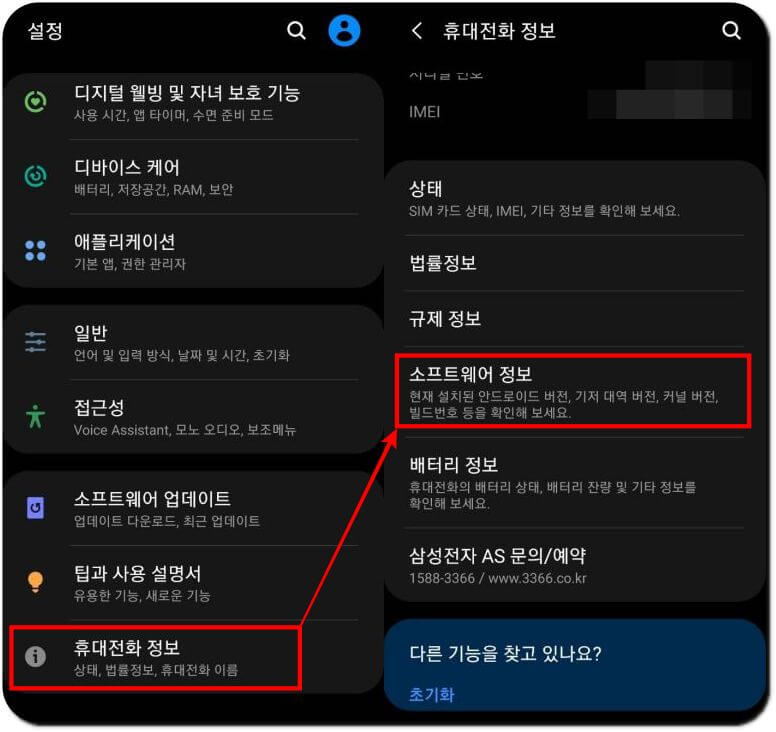
설정 앱에 제일 하단에 있는 '휴대전화 정보'를 클릭합니다. 그러면 내가 가진 스마트폰 기종, 번호, IMEI 등이 나타나는데, 아래에 있는 '소프트웨어 정보'를 클릭합니다.
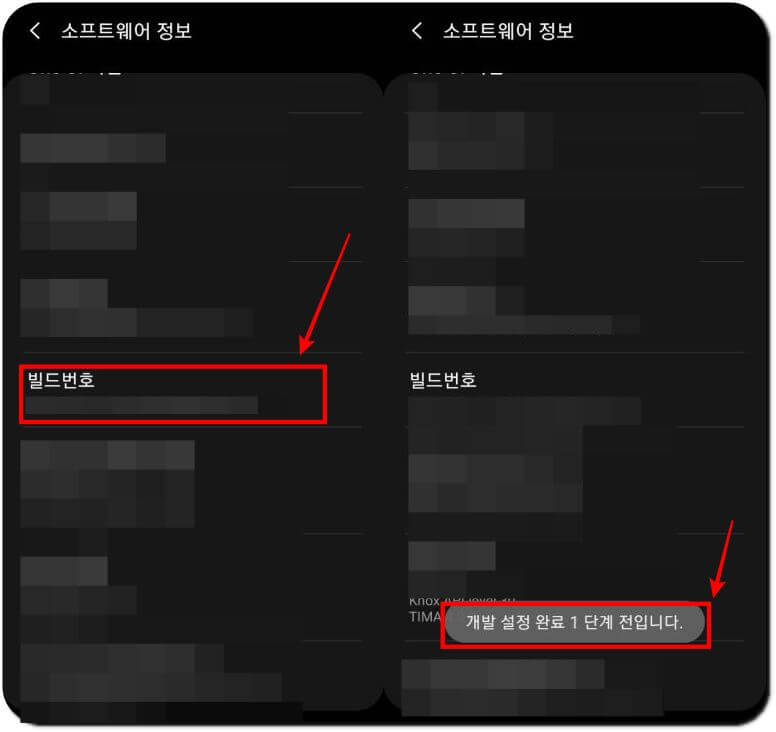
소프트웨어 정보에 있는 '빌드번호'를 찾아 여러번 클릭합니다. 그러면 우측 사진과 같은 '개발 설정 완료 ~ 단계 전입니다.'라는 팝업창이 나타납니다. 여러번 클릭하면 '개발자 모드'가 자동으로 활성화 됩니다. 다시 설정 화면으로 넘어가 봅니다.
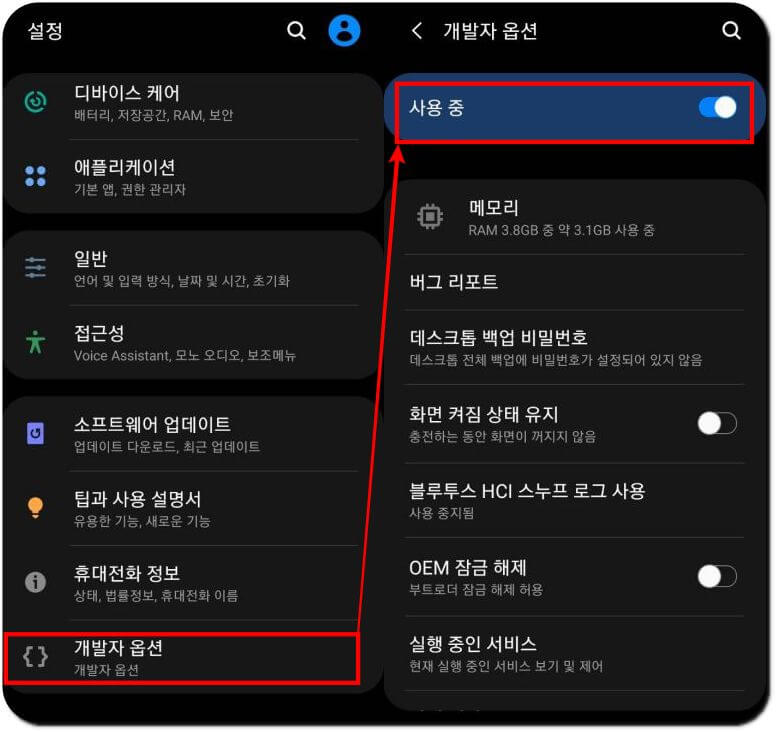
그러면 설정 앱 하단에 '개발자 옵션' 이라는 '개발자모드'가 활성화되어 있는 것을 확인할 수 있습니다. 클릭해봅니다. 그러면 개발자모드 옵션이 나타납니다. 상단에 있는 '사용중'이 활성화되어 있는 것을 확인할 수 있는데, 해제하면, 설정 아래에 있는 '개발자옵션'이 사라지게 됩니다.
개발자모드 설정 및 해제 방법에 대해서 알아보았습니다. 앞에서도 이야기했지만, 주로 안드로이드 앱을 설치하고 테스트할 때, 사용하는 기능입니다. 그것 말고도, 개발자모드 옵션에서 설정할 수 있는 부분도 있기 때문에 알아두면 유용합니다. 이전 포스팅에서 다룬 스마트폰 속도 향상 글에 관련 내용이 나와 있으니, 참고하시면 좋을 것 같습니다.
2022.01.26 - [app & web/스마트폰 꿀팁] - 느려진 스마트폰 속도 향상 시키는 방법 정리
느려진 스마트폰 속도 향상 시키는 방법 정리
느려진 스마트폰 속도 향시키는 방법에 대해서 알아보겠습니다. 최근에 부모님께서 사용하시던 갤럭시 스마트폰이 눈에 띄게 느려지고, 버벅거림이 심해져서 스마트폰의 속도를 향상시키는 방
platformstudio.tistory.com




댓글